Acest articol va efectua un mic metode de anchetă - cum se deschide ferestre 10 în linia de comandă, există o concepție greșită că aceasta se poate face cu doar una sau două metode.
bara de activități
Una dintre opțiunile obișnuite pentru utilizatorii neexperimentați este includerea liniei de comandă în ferestrele 10 din bara de sarcini, și iată cum se face:
- LKS (clicuri din stânga) "Start" → "Service - fereastră"
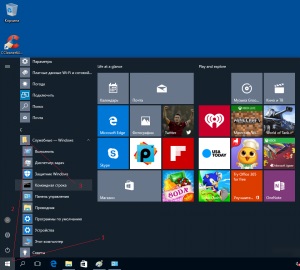
- PKM (clicuri din dreapta) "Start", captura de ecran de mai jos.
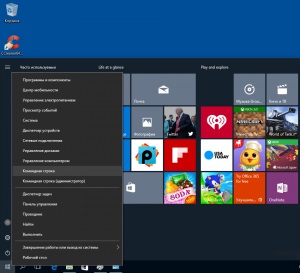
- Faceți clic stânga pe fereastra "Căutare" → începeți să tastați "cmd" sau "coma" → rezultatele căutării vor fi afișate.
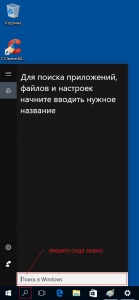
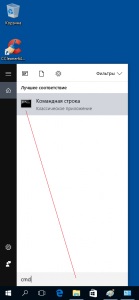
Apelați în linia de comandă Windows 10 este capacitatea și utilizarea tastelor rapide, folosind din nou mai multe opțiuni, astfel:
- [Win] + [X] - va lansa meniul contextual familiar prin panoul de pornire, în imaginea de sub rezultatul apăsării simultane a butoanelor.
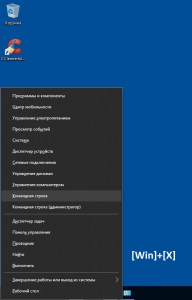
- [Win] + [S] - deschide fereastra de căutare Windows - înlocuiește manipularea mouse-ului cu lupa.
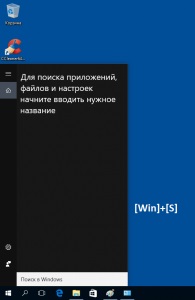
- [Win] + [R] pentru a deschide "Run" → în caseta deschisă, introduceți "cmd" → OK.
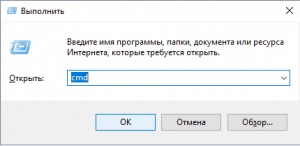
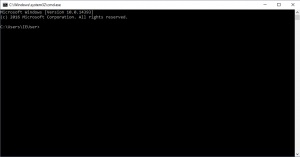
Explorer pentru lumea de cmd
O schimbare neașteptată a evenimentelor este de a rula linia de comandă în Windows 10 prin Windows Explorer, în plus - există 3 opțiuni. Esti surprins? Să aruncăm o privire mai atentă.
- Cel mai des întâlnită în opinia noastră este să vă înmormântați în ramurile de directoare și să ajungeți la rădăcinile Interpretului de linie de comandă.
- Unitatea "C:" → folderul "Windows" → "System32"
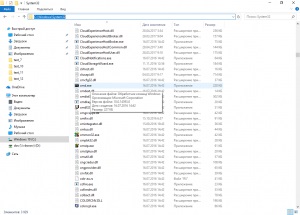
- Noi soluții numai pentru a ajuta utilizatorii, lansarea directă din orice folder Windows.
- Bara de meniu "Fișier" → "Deschide linia de comandă" → alegerea exactă, dar în contextul temei noastre, selectați prima poziție.
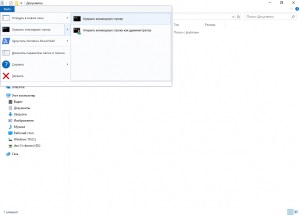
- Această metodă folosește și folderele OS, dar prin selectarea din meniul contextual (drop-down - când apăsați butonul drept al mouse-ului), dar excepțiile sunt directoarele folderelor virtuale.
- Prin apăsarea tastei [Shift] PCM faceți clic pe câmpul liber din dosarul → "Open window window" - acordați o atenție specială faptului că cmd este deschis în director, mai clar pe capturile de ecran de mai jos.
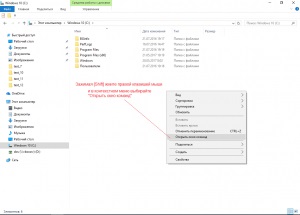
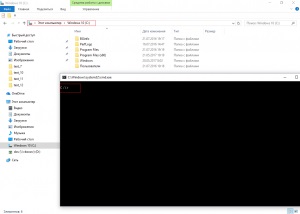
Managerul de activități și interpretatorul de linii de comandă
Acum va urma o întrebare logică, unde este linia de comandă din managerul de sarcini în Windows 10? Dar instrucțiunea este cum să o găsiți acolo.
- Deschideți "Task Manager", prin apăsarea RMB pe "Start" sau folosind [Ctrl] + [Shift] + [Esc].
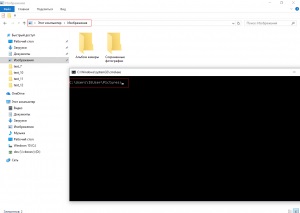
- "File" → "Începeți o nouă sarcină" → "ciocan în cmd" → OK.
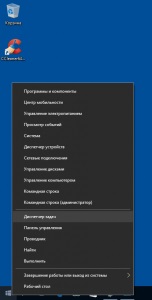
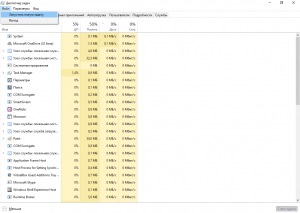
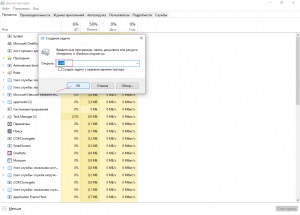
Unde a plecat cmd?
Cel mai probabil, ați încercat toate instrucțiunile noastre și nu aveți un prompt de comandă în Windows 10? În schimb, când se numește PowerShell, problema este că începând cu versiunea 1703 Update Creators, ea a schimbat cmd obișnuit în meniul contextual. În plus, a fost modificat în meniul drop-down din foldere atunci când faceți clic cu butonul din dreapta și mențineți apăsat [Shift]. Returnați cmd în locația inițială.
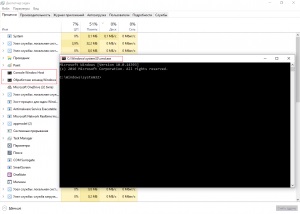
Schimbând panoul "Start", se schimbă în mod corespunzător și când sunteți sunat de către tastele fierbinți.
- Cu butonul din stânga faceți clic pe "Start" → pictograma roată "Opțiuni" → "Personalizare" → "Bara de sarcini" → în caseta "Înlocuiți comanda cu un coajă ..."
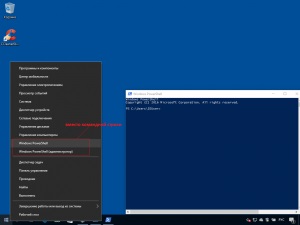
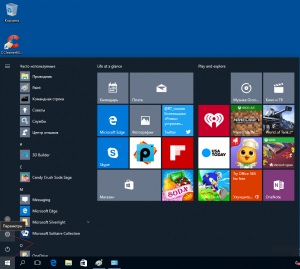
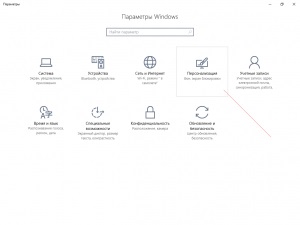
Verificăm dacă modificările au intrat în vigoare sau prin apăsarea panoului sau [Win] + [X].
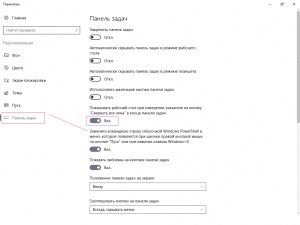
CMD este instrumentul nostru de a comunica cu un calculator în limba de comandă, există sarcini care sunt rezolvate numai din cmd și cu drepturi privilegiate. utilitate:
- Apelarea proprietăților: faceți clic dreapta pe titlul și proprietățile ferestrei.
- Aflați despre toate actualizările instalate. Introduceți "Systeminfo" și apăsați [enter].
- Comenzile și aplicațiile lor, introduceți "help" și [input].
Am citit atât de multe lucruri, dar iată o altă întrebare, cum pot aduce o linie de comandă la ferestrele 10, ca să nu-mi amintesc toate aceste acțiuni? Sau dacă acesta este un punct important, nu poate fi?
Da, acesta este un instrument important, dar cu siguranță poate fi efectuat ca o comandă rapidă spre ecranul inițial, de exemplu. Se pare că este dificil să vă amintiți imediat, repetați-o de câteva ori și totul va rămâne în memorie. Dar acesta este dreptul dvs., deci există mai multe opțiuni.
- Acțiunile de afișat în ecranul de pornire și în bara de activități sunt exact aceleași.
Faceți clic pe stânga pe lupă (ferestre de căutare) sau [Win] + [S] → introduceți "cmd" în formularul de căutare → faceți clic pe "Linia de comandă" în cea mai bună corespondență PCM → selectați una dintre cele două opțiuni.
- Acum vom plasa comanda rapidă pe desktop-ul familiar de versiunile anterioare ale sistemului de operare. Pentru a face acest lucru, mergeți la destinația de plasare a folderului cmd.
- "C:" → directorul "Windows" → "System32" → PCM faceți clic pe fișierul "cmd.exe" → "Creați comanda rapidă"
Sistemul va afișa un mesaj că nu poate crea o scurtătură în dosarul de sistem și vă va solicita să îl plasați pe desktop, vrem să facem acest lucru, apăsați pe "Da".
Rețineți că în timpul creării comenzii rapide, meniul contextual avea elementul "Pin pe ecranul inițial".